anthericaadv Gestione di campagne pubblicitarie online Versione 2.0
|
|
|
- Ottavio Marino
- 7 anni fa
- Visualizzazioni
Transcript
1 Gestione di campagne pubblicitarie online Versione Web: Tel: Fax:
2 Indice 1. Introduzione pag Accesso al sistema 2.1 Login 2.2 Admin 3. La gestione dei banner 3.1 Introduzione 3.2 Gestione delle campagne pubblicitarie 3.3 Editing delle campagne pubblicitarie 4. Banner 4.1 Banner pubblicitari 4.2 Editing del Banner 4.3 Utenti che posso accedere alla campagna 4.4 Scheda dell utente 5. Le aree 5.1 Introduzione 5.2 Lista aree 5.3 Editing del documento area 6. Le statistiche 6.1 Accesso alle statistiche 6.2 Visualizzazione delle statistiche 6.3 Statistiche generali 6.4 Visualizzazioni e click nel tempo 6.5 Click nel dettaglio 7. Richiedi assistenza 7.1 Come richiedere assistenza 7.2 Contatti pag. 3 pag. 5 pag. 10 pag. 14 pag. 17 pag. 19 Pagina 1 di 20
3 Introduzione AnthericaAdv e un sistema evoluto per la gestione di campagne pubblicitarie on-line, attraverso banner pubblicitari. Le sue caratteristiche: Banner pubblicitari posizionabili in qualsiasi sito-web: il sistema può essere implementato in qualsiasi sito web, indipendentemente dalla piattaforma su cui esso risiede. Banner pubblicitari personalizzabili: il dimensionamento dei banner è liberamente personalizzabile in funzione della struttura grafica del sito web ospitante. Il tempo di permanenza on-line dei banner pubblicitari è definibile per numero di visualizzazioni, di click, per un periodo prefissato (da giorno a giorno) o per una delle loro combinazioni consentendo ampi margini di elasticità nel rapporto con il cliente. E possibile definire il numero di banner che appaiono, con criterio random, nel medesimo spazio-banner, fornendo così un ulteriore elemento di proposizione al cliente. Informazioni statistiche sull'utilizzo di ogni area pubblicitaria, con numero di banner associati anche se appartenenti a campagne pubblicitarie differenti. Sistema di statistiche sull andamento dei banner, in termini di visualizzazioni e click, per periodi selezionabili. Le statistiche sono fornite in forma grafica e testuale e possono essere filtrate per banner pubblicitario, area di posizionamento e periodo di pubblicazione. Sistema whois integrato per risalire alle informazioni dettagliate del numero di IP di chi ha cliccato sui banner. Ad ogni click viene inoltre associata l'area di posizionamento del banner pubblicitario, la pagina web di riferimento e la pagina web target del banner stesso. E possibile consentire al cliente l accesso diretto alle statistiche della campagna pubblicitaria, con propria userid e password in modalita ASP. Ogni utente può accedere alle informazioni statistiche dell'intera campagna o di uno o piu' dei banner pubblicitari ad essa correlati. Pagina 2 di 20
4 Accesso all amministrazione 2.1 Login Per accedere all interfaccia di AnthericaAdv, e necessario effettuare il processo di autenticazione tramite la coppia di chiavi di accesso fornite dall amministrazione di. Dopo il primo accesso al sistema e consentito modificare le chiavi di login in completa autonomia. 2.2 Admin Effettuato l accesso con successo al sistema, l utente amministratore accede alla pagina indice del sistema, dove sono raccolte tutte le informazioni dell account ed e presente un facile accesso alle applicazioni attivate della piattaforma di gestione dei contenuti. Nell interfaccia sono presenti le seguenti informazioni: Pagina 3 di 20
5 spazio web allocato spazio web in uso (da file binar e banche dati) messaggistica interna (disponibile per i vari amministratori) informazioni riguardanti l utente ed il proprio gruppo le ultime novità dell amministrazione di riguardanti la piattaforma accesso alla gestione dei contenuti dei progetti attivati sulla piattaforma Sotto la voce Progetti e possibile accedere alla gestione delle campagne pubblicitarie online. Le icone: Accedi alla gestione Accedi al sito web Accedi alle statistiche web del progetto Accedi alle informazioni di uso dell account Pagina 4 di 20
6 La campagne pubblicitarie 3.1 Introduzione Le campagne pubblicitarie sono gestite nella sezione Moduli del sistema di amministrazione, visibile nell interfaccia presentata dopo aver effettuato l autenticazione al sistema. Oltre alle icone di accesso e modifica, e possibile visualizzare alcuni dati statistici relativi alle campagne pubblicitarie attivate:? numero delle campagne pubblicitarie? numero dei banner associati? visualizzazioni totali? click totali? click through rate? totale visualizzazioni e click per banner L interfaccia consente inoltre di aggiungere o modificare le aree di posizionamento dei banner. Le aree corrispondono alle parti sulle pagine web dove vengono organizzati e visualizzati i banner delle varie campagne pubblicitarie. Le icone: Visualizza la lista delle campagne pubblicitarie Nuovo documento Pagina 5 di 20
7 3.2 Gestione delle campagne pubblicitarie Entrando nella lista delle campagne pubblicitarie, nell area sinistra dell interfaccia il sistema presenta:? un menu di navigazione per entrare nelle altre sezioni del modulo;? le campagne create? la possibilità di modificare o aggiungere le aree di posizionamento dei banner? gli stati utilizzati nella creazione dei documenti con possibilità di filtrare le liste per uno stato selezionato? possibilità di filtrare le liste per utenti proprietari dei documenti? campo di ricerca per le campagne pubblicitarie? esportazione dei documenti Nella lista dei documenti ogni riga corrisponde ad una campagna pubblicitaria, per ogni documento il sistema visualizza titolo e cliente, queste informazioni sono modificabili dall utente in completa autonomia. Ogni documento ha associato:? un box di selezione (checkbox) per l eliminazione multipla dei documenti visibili? una icona per lo stato del documento? una icona per l apertura Pagina 6 di 20
8 ? una icona per l eliminazione (previa conferma) Le campagne sono ordinabili per titolo, cliente e stato. In basso alla lista sono sempre presenti i comandi per l eliminazione multipla degli eventuali documenti selezionati o il loro cambio di stato. Icone per azioni: Elimina Duplica Visualizza / modifica Stati dei documenti: Stato pubblicato Stato nuovo Stato sospeso Stato interno Stato rifiutato Stato bozza Stato pronto Stato privato Pagina 7 di 20
9 3.3 Editing della campagna pubblicitaria Ogni campagna pubblicitaria può essere aperta e modificata seguendo l apposita icona o cliccando sulla riga nella lista corrispondente al documento stesso. La scheda della campagna pubblicitaria è composta da:? titolo? nome cliente? descrizione? numeri IP da non conteggiare nelle statistiche? sezioni correlate: i banner associati alla campagna stessa e gli utenti che potranno accedere alle statistiche I comandi presenti in ogni scheda consentono la selezione dello stato del documento L icona in basso a destra permette la duplicazione del documento con tutti i file correlati, a differenza dello stato, che non sarà pubblicato. Le icone: Duplica Pagina 8 di 20
10 I banner 4.1 Banner pubblicitari Ad ogni campagna pubblicitaria possono essere correlati un numero virtualmente illimitato di banner. Il tempo di permanenza on-line dei banner pubblicitari è definibile per numero di visualizzazioni, di click, per un periodo prefissato (da giorno a giorno) o per una delle loro combinazioni consentendo ampi margini di elasticità. E possibile definire il numero di banner che appaiono, con criterio random, nel medesimo spazio-banner, fornendo così un ulteriore elemento di proposizione al cliente. Nella lista dei banner le informazioni visualizzate dal sistema sono:? immagine thumbnail? titolo identificativo? visualizzazioni totali? click totali? data di pubblicazione? data di fine pubblicazione All altezza di ogni banner l amministratore potrà scegliere se visualizzare le statistiche del banner, eliminarlo, fruirne o modificarne le informazioni. Le icone: Visualizza statistiche dei banner Elimina Visualizza / modifica Pagina 9 di 20
11 4.2 Editig del Banner La scheda di ogni banner presenta una serie di informazioni riguardanti il banner ed il suo target, le aree del sito web dove il banner deve essere visualizzato ed i parametri e le informazioni relative alle modalità di visualizzazione. Nel dettaglio le informazioni fruibili sono:? titolo identificativo? immagine: anteprima e proprietà? descrizione pubblicitaria che verrà mostrata come tooltip del banner Pagina 10 di 20
12 ? link url di destinazione - con scelta se aprire il link in una nuova o nella stessa finestra del browser? elenco di aree di posizionamento con il numero di banner già allocati? parametri per la visualizzazione random del banner: - massimo numero di possibili visualizzazioni - visualizzazioni ottenute e loro percentuale - massimo numero di possibili click - click effettuati e loro percentuale - data di inizio e di fine della pubblicazione online del banner? note e commenti aggiuntivi I parametri per la visualizzazione del banner possono essere utilizzati singolarmente o in una loro qualsiasi combinazione. Le icone: Per eliminare l immagine Per scaricare l immagine sul proprio disco rigido 4.3 Utenti che possono accedere alla campagna Ogni campagna pubblicitaria può essere fruita nelle sue statistiche di rendimento da utenti esterni ad esempio i committenti, ma non amministratori, della campagna pubblicitaria stessa accedendo ad una area con autenticazione gestita dal sistema stesso. Nella lista degli utenti le informazioni visualizzate dal sistema sono:? nome? username? password L amministratore potrà scegliere di eliminare o aprire la scheda seguendo l apposita icona o cliccando sulla riga corrispondente all utente. Le icone: Elimina Visualizza / modifica Pagina 11 di 20
13 4.4 Scheda dell utente Nella scheda di ogni utente vengono presentate le seguenti informazioni:? nome dell utente? username e password per l accesso riservato? banner pubblicitari visibili all utente: sotto questa voce il sistema elenca tutti i banner correlati alla campagna pubblicitaria in oggetto, ognuno di essi ha associato un box di selezione (checkbox) per la selezione Con queste informazioni l utente potrà accedere, previa autenticazione, ad una area riservata dove poter visualizzare tutte le informazioni statistiche del rendimento dei banner correlati ad una campagna pubblicitaria ed ai quali e stato garantito l accesso. Pagina 12 di 20
14 Le aree 5.1 Introduzione Le aree definiscono i possibili posizionamenti dei banner, appartenenti ad una campagna pubblicitaria, all interno delle pagine web. Le aree create vengono sempre rese disponibili per una selezione multipla in tutte le schede dei banner. Gli spazi pubblicitari così definiti possono essere condivisi da banner multipli anche se appartenenti a campagne pubblicitarie differenti, aumentando in tal modo la granularita dell offerta di possibili spazi pubblicitari all interno di una pagina web. 5.2 Lista aree Nella lista delle ad ogni riga corrisponde ad un area e per ognuna di queste il sistema visualizza il titolo e la larghezza massima consigliata dell immagine banner che può essere correlata all area stessa. Ad ogni area in lista viene associato:? un box di selezione (checkbox) per l eliminazione multipla? lo stato ( interno)? comandi per la duplicazione? comandi per l apertura? comandi per l eliminazione (previa conferma) Pagina 13 di 20
15 Le icone: Elimina Duplica Visualizza / modifica 5.3 Editing del documento area Le informazioni necessarie per creare una nuova area sono:? titolo? larghezza massima consigliata dello banner pubblicitario All apertura della scheda di un area esistente, il sistema visualizzerà anche la lista e le informazioni dettagliate dei banner associati all area stessa - quelli inseriti nella sezione correlata della campagna pubblicitaria Banner pubblicitari (punto 4.2 del manuale). Per ogni banner associato la scheda presenta le seguenti informazioni:? titolo della campagna pubblicitaria? durata del banner? visualizzazioni attuali? massimo numero di visualizzazioni? click attuali? massimo numero di click? link target del banner Pagina 14 di 20
16 Le statistiche 6.1 Accesso alle statistiche Per gli amministratori di sistema le statistiche di ogni banner sono fruibili dalla scheda della campagna pubblicitaria. Nella lista dei banner disponibili possiamo immediatamente visualizzare il numero attuale di click, le visualizzazioni e le date di inizio e fine pubblicazione. Gli utenti non amministratori con accesso gestito dal sistema come da punto 4.3 possono accedere all indirizzo o ad altri indirizzi url forniti dall amministrazione di. L interfaccia presenta le sole informazioni statistiche dei banner, senza accesso ai comandi avanzati di gestione dei contenuti. Le icone: Visualizza statistiche per stato e visualizzazione dei documenti Pagina 15 di 20
17 6.2 Visualizzazioni delle statistiche L interfaccia offre tutte le informazioni relative all andamento statistico del banner selezionato. Pagina 16 di 20
18 I dati elencati sono:? informazioni del banner - descrizione - url target - periodo di pubblicazione online - immagine - visualizzazioni - click - CTR click through rate - percentuale di visualizzazioni? statistiche generali? visualizzazione e click nel tempo? click nel dettaglio 6.3 Statistiche generali Le statistiche generali permettono tramite grafico istogramma di esaminare le visualizzazioni e i click durante le 24 ore del giorno. L utente può modificare il periodo di tempo durante il quale analizzare le statistiche ed eventualmente selezionare solo i dati relativi alle visualizzazioni, ai click o entrambi. I link: [ Solo visualizzazioni ] Solo le visualizzazioni, rappresentate dal colore blu [ Solo click ] Solo i click, rappresentati dal colore rosso [ Tutto ] Entrambi Pagina 17 di 20
19 6.4 Visualizzazioni e click nel tempo Il sistema elenca il numero di visualizzazioni ed il numero di click ottenuti ogni giorno del mese selezionato. In corrispondenza di ogni giorno l utente ha la possibilità di visualizzare i dettagli statistici. Il grafico rappresenta le visualizzazioni totali ed i click ottenuti durante le 24 ore della giornata selezionata. Link: [ dettagli] Crea il grafico relativo al giorno selezionato 6.5 Click nel dettaglio I dettagli disponibili permettono di informare sulle seguenti informazioni:? indirizzo IP e le sue informazioni, grazie al sistema whois integrato? pagina di riferimento dalla quale è stato cliccando il banner,? url target del banner,? giorno e ora del click Pagina 18 di 20
20 ? area del banner di riferimento Le icone: IP - visualizza i dati whois corrispondenti all indirizzo IP registrato Area - indica il nome dell area banner Pagina 19 di 20
21 Richiedi assistenza 7.1 Come richiedere assistenza Per qualsiasi richiesta di aiuto o segnalazione di problemi a sinistra della maschera si troverà sempre a disposizione dell utente SMS Support elemento di AnthericaAdv che permette di comunicare direttamente dal sistema con lo staff di Antherica srl. 7.2 Contatti Antherica S.r.l Via Guido da Castello, Reggio Emilia, Italia info@antherica.com Web: Tel: Fax: Pagina 20 di 20
anthericacms Il sistema professionale per la gestione dei contenuti del tuo sito web Versione 2.0
 anthericacms Il sistema professionale per la gestione dei contenuti del tuo sito web Versione 2.0 Email: info@antherica.com Web: www.antherica.com Tel: +39 0522 436912 Fax: +39 0522 445638 Indice 1. Introduzione
anthericacms Il sistema professionale per la gestione dei contenuti del tuo sito web Versione 2.0 Email: info@antherica.com Web: www.antherica.com Tel: +39 0522 436912 Fax: +39 0522 445638 Indice 1. Introduzione
AnthericaCMS. Gestisci in autonomia i contenuti del tuo sito-web
 AnthericaCMS Gestisci in autonomia i contenuti del tuo sito-web INDICE I vantaggi di un sito dinamico... 1 I vantaggi di anthericacms... 2 La piattaforma di gestione dei contenuti... 3 Accesso: le sezioni...
AnthericaCMS Gestisci in autonomia i contenuti del tuo sito-web INDICE I vantaggi di un sito dinamico... 1 I vantaggi di anthericacms... 2 La piattaforma di gestione dei contenuti... 3 Accesso: le sezioni...
Opzioni contenitore Prodotti
 Opzioni contenitore Prodotti Clicca il pulsante destro del mouse sul contenitore prodotti per accedere alle opzioni. Clicca il pulsante OPZIONI del menù che appare. Adesso puoi accedere a tutte le opzioni
Opzioni contenitore Prodotti Clicca il pulsante destro del mouse sul contenitore prodotti per accedere alle opzioni. Clicca il pulsante OPZIONI del menù che appare. Adesso puoi accedere a tutte le opzioni
anthericasms Il sistema professionale per la gestione di comunicazioni SMS Versione 1.2
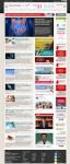 anthericasms Il sistema professionale per la gestione di comunicazioni SMS Versione 1.2 Email: info@antherica.com Web: www.antherica.com Tel: +39 0522 436912 Fax: +39 0522 445638 Indice 1. Introduzione...
anthericasms Il sistema professionale per la gestione di comunicazioni SMS Versione 1.2 Email: info@antherica.com Web: www.antherica.com Tel: +39 0522 436912 Fax: +39 0522 445638 Indice 1. Introduzione...
Portale AO Papardo GESTIONE CONTENUTI ALBO PRETORIO 23 GIUGNO 2017
 Portale AO Papardo GESTIONE CONTENUTI ALBO PRETORIO 23 GIUGNO 2017 SOMMARIO Introduzione... 3 AGGIUNTA NUOVO CONTENUTO... 4 MODIFICA/SPOSTAMENTO/ELIMINAZIONE CONTENUTO... 6 AO Papardo Portale web 2 INTRODUZIONE
Portale AO Papardo GESTIONE CONTENUTI ALBO PRETORIO 23 GIUGNO 2017 SOMMARIO Introduzione... 3 AGGIUNTA NUOVO CONTENUTO... 4 MODIFICA/SPOSTAMENTO/ELIMINAZIONE CONTENUTO... 6 AO Papardo Portale web 2 INTRODUZIONE
E-GO - Manuale del Portale. Manuale Generale. E-GO - Manuale versione 2.0 Pagina 1
 Manuale Generale www.ego.emak.it E-GO - Manuale versione 2.0 Pagina 1 Come entrare nel portale Sul vostro browser digitare www.ego.emak.it 1. Inserire Username e Password assegnate e premere Invia. NB:
Manuale Generale www.ego.emak.it E-GO - Manuale versione 2.0 Pagina 1 Come entrare nel portale Sul vostro browser digitare www.ego.emak.it 1. Inserire Username e Password assegnate e premere Invia. NB:
Servizio Webmail dell Università degli Studi di Macerata
 Servizio Webmail dell ----------------------------------------------------------------------------------------------------------------------------------- Posta Come ordinare le e-mail---------------------------------------------------------------pag.
Servizio Webmail dell ----------------------------------------------------------------------------------------------------------------------------------- Posta Come ordinare le e-mail---------------------------------------------------------------pag.
FONTUR MANUALE UTENTE
 FONTUR MANUALE UTENTE Si accede all Area riservata aziende del portale istituzionale del fondo www.fontur.it attraverso lo username e la password inviati via mail. Fig.1 Se non si è ancora in possesso
FONTUR MANUALE UTENTE Si accede all Area riservata aziende del portale istituzionale del fondo www.fontur.it attraverso lo username e la password inviati via mail. Fig.1 Se non si è ancora in possesso
Portale AO Papardo GESTIONE CONTENUTI AMMINISTRAZIONE TRASPARENTE 23 GIUGNO 2017
 Portale AO Papardo GESTIONE CONTENUTI AMMINISTRAZIONE TRASPARENTE 23 GIUGNO 2017 SOMMARIO Introduzione... 3 AGGIUNTA NUOVO CONTENUTO... 4 MODIFICA/SPOSTAMENTO/ELIMINAZIONE CONTENUTO... 6 Creazione di una
Portale AO Papardo GESTIONE CONTENUTI AMMINISTRAZIONE TRASPARENTE 23 GIUGNO 2017 SOMMARIO Introduzione... 3 AGGIUNTA NUOVO CONTENUTO... 4 MODIFICA/SPOSTAMENTO/ELIMINAZIONE CONTENUTO... 6 Creazione di una
MANUALE UTENTE. Portale Web Scambio sul posto GSE IMPRESE DI VENDITA. stato documento draft approvato consegnato
 MANUALE UTENTE Portale Web Scambio sul posto GSE IMPRESE DI VENDITA stato documento draft approvato consegnato Riferimento Versione 2.0 Creato 03/09/2009 INDICE 1. SCOPO DEL DOCUMENTO... 3 1.1 Ambito di
MANUALE UTENTE Portale Web Scambio sul posto GSE IMPRESE DI VENDITA stato documento draft approvato consegnato Riferimento Versione 2.0 Creato 03/09/2009 INDICE 1. SCOPO DEL DOCUMENTO... 3 1.1 Ambito di
ENTE NAZIONALE RISI - MILANO Portale Certificati di trasferimento risone (CTR)
 ENTE NAZIONALE RISI - MILANO Portale Certificati di trasferimento risone (CTR) L accesso al portale è possibile mediante link: presente nella home page del sito www.enterisi.it oppure digitando nella barra
ENTE NAZIONALE RISI - MILANO Portale Certificati di trasferimento risone (CTR) L accesso al portale è possibile mediante link: presente nella home page del sito www.enterisi.it oppure digitando nella barra
Applicazione ios (v )
 2016 MANUALE LIVEBOX CLUB Applicazione ios (v. 3.1.4) http://www.liveboxcloud.com Sommario 1. PREMESSA PER GLI UTENTI IOS 10... 2 2. LOGIN... 4 3. MENU... 5 3.1 RECENTI... 6 3.2 APPLICAZIONI... 8 3.2.1
2016 MANUALE LIVEBOX CLUB Applicazione ios (v. 3.1.4) http://www.liveboxcloud.com Sommario 1. PREMESSA PER GLI UTENTI IOS 10... 2 2. LOGIN... 4 3. MENU... 5 3.1 RECENTI... 6 3.2 APPLICAZIONI... 8 3.2.1
La Back Office Console consente di costruire lo scheletro degli schema.
 BACK OFFICE CONSOLE 1.1 Introduzione 3 1.2 Creazione di uno Schema 4 1.2.1 Struttura dello Schema 5 1.2.2 Caratteristiche dei campi 6 1.2.3 Traduzioni 8 1.3 Ricerca degli schema 8 1.4 Gestione delle Categorie
BACK OFFICE CONSOLE 1.1 Introduzione 3 1.2 Creazione di uno Schema 4 1.2.1 Struttura dello Schema 5 1.2.2 Caratteristiche dei campi 6 1.2.3 Traduzioni 8 1.3 Ricerca degli schema 8 1.4 Gestione delle Categorie
Indice. Ricerca richiesta d offerta. Risultati della ricerca Navigazione Stati
 Indice Ricerca richiesta d offerta Risultati della ricerca Navigazione Stati Dettaglio richiesta d offerta Codice materiale cliente Note di posizione Aggiungi al carrello 1 di 8 Ricerca richiesta d offerta
Indice Ricerca richiesta d offerta Risultati della ricerca Navigazione Stati Dettaglio richiesta d offerta Codice materiale cliente Note di posizione Aggiungi al carrello 1 di 8 Ricerca richiesta d offerta
WebDisk. TeamPortal - WebDisk
 - INDICE Introduzione... 3 1.1 Funzioni disponibili... 4 1.2 Gestione e Consultazione... 4 1.3 Ricerca... 8 1.4 Amministrazione, direttori esterni... 10 2 Introduzione L'applicazione permette di gestire
- INDICE Introduzione... 3 1.1 Funzioni disponibili... 4 1.2 Gestione e Consultazione... 4 1.3 Ricerca... 8 1.4 Amministrazione, direttori esterni... 10 2 Introduzione L'applicazione permette di gestire
Indice. Ricerca ordini. Risultati della ricerca Navigazione Stati Date
 Indice Ricerca ordini Risultati della ricerca Navigazione Stati Date Dettaglio ordini Conferma d ordine Posizione ordine cliente e codice materiale cliente Materiali configurabili Date Documento di trasporto
Indice Ricerca ordini Risultati della ricerca Navigazione Stati Date Dettaglio ordini Conferma d ordine Posizione ordine cliente e codice materiale cliente Materiali configurabili Date Documento di trasporto
SEDE OPERATIVA Via A. De Gasperi, 127/A Merate (LC) TEL. 039/ Manuale
 SEDE OPERATIVA Via A. De Gasperi, 127/A TEL. 039/9909500 e-mail info@gxitalia.com Manuale SOMMARIO INTRODUZIONE... 2 Funzionalità presenti in DOKI Lato amministratore... 3 GRUPPI... 4 UTENTI... 5 TIPO...
SEDE OPERATIVA Via A. De Gasperi, 127/A TEL. 039/9909500 e-mail info@gxitalia.com Manuale SOMMARIO INTRODUZIONE... 2 Funzionalità presenti in DOKI Lato amministratore... 3 GRUPPI... 4 UTENTI... 5 TIPO...
Manuale Uso STARTER 1
 Manuale Uso STARTER 1 CONTENUTI Sommario Benvenuto!... 3 Accesso al Portale... 3 Gestione Attori... 4 Il tuo Account... 4 Pdr... 4 Richieste Ritiro Cassonetti... 6 Contabilità... 8 Contabilità Starter...
Manuale Uso STARTER 1 CONTENUTI Sommario Benvenuto!... 3 Accesso al Portale... 3 Gestione Attori... 4 Il tuo Account... 4 Pdr... 4 Richieste Ritiro Cassonetti... 6 Contabilità... 8 Contabilità Starter...
Cinema On Line (COL) Sportello Telematico. Presentazione Domanda di qualifica di opera cinematografica di espressione originale italiana
 Sportello Telematico Cinema On Line (COL) Presentazione Domanda di qualifica di opera cinematografica di espressione originale italiana Versione 1.0 del 25/02/2015 COL 1 INDICE Premessa 3 Assistenza agli
Sportello Telematico Cinema On Line (COL) Presentazione Domanda di qualifica di opera cinematografica di espressione originale italiana Versione 1.0 del 25/02/2015 COL 1 INDICE Premessa 3 Assistenza agli
Guida all uso della piattorma elearning QUICKPLACE
 Guida all uso della piattorma elearning QUICKPLACE La piattaforma elearning QuickPlace permette la creazione di corsi on-line altamente personalizzabili sia nella struttura che nella grafica. Creare un
Guida all uso della piattorma elearning QUICKPLACE La piattaforma elearning QuickPlace permette la creazione di corsi on-line altamente personalizzabili sia nella struttura che nella grafica. Creare un
COME UTILIZZARE IL SITO
 COME UTILIZZARE IL SITO www.fratellibazzocchi.it Una volta arrivati alla Home Page è possibile navigare sul sito ma non effettuare ordini o vedere quotazioni. Per questo è necessario autenticarsi cliccando
COME UTILIZZARE IL SITO www.fratellibazzocchi.it Una volta arrivati alla Home Page è possibile navigare sul sito ma non effettuare ordini o vedere quotazioni. Per questo è necessario autenticarsi cliccando
PROCEDURA ONLINE PER LA SOMMINISTRAZIONE AGLI STUDENTI DEL QUESTIONARIO A RISPOSTE APERTE TRAMITE GOOGLE DRIVE*
 PROCEDURA ONLINE PER LA SOMMINISTRAZIONE AGLI STUDENTI DEL QUESTIONARIO A RISPOSTE APERTE TRAMITE GOOGLE DRIVE* 1. CLONARE IL MODULO CONDIVISO NEL PROPRIO GOOGLE DRIVE... 2 2. INVIARE AGLI STUDENTI IL
PROCEDURA ONLINE PER LA SOMMINISTRAZIONE AGLI STUDENTI DEL QUESTIONARIO A RISPOSTE APERTE TRAMITE GOOGLE DRIVE* 1. CLONARE IL MODULO CONDIVISO NEL PROPRIO GOOGLE DRIVE... 2 2. INVIARE AGLI STUDENTI IL
EURITMO. Manuale di utilizzo. IN.TE.S.A. S.p.A. V 1.0.0
 EURITMO Manuale di utilizzo IN.TE.S.A. S.p.A. V 1.0.0 Sede legale: - - Italy Introduzione Scopo del presente documento è fornire tutte le informazioni necessarie all utilizzo del portale EURITMO fornito
EURITMO Manuale di utilizzo IN.TE.S.A. S.p.A. V 1.0.0 Sede legale: - - Italy Introduzione Scopo del presente documento è fornire tutte le informazioni necessarie all utilizzo del portale EURITMO fornito
Piattafoma elearning - Manuale Utente v1.1. Manuale Utente
 Manuale Utente 1 Sommario Introduzione... 3 Modalità di accesso alla piattaforma... 3 1 Accesso alla piattaforma... 4 1.1 Recupero password... 4 2 Panoramica della piattaforma:... 6 2.1 I miei corsi...
Manuale Utente 1 Sommario Introduzione... 3 Modalità di accesso alla piattaforma... 3 1 Accesso alla piattaforma... 4 1.1 Recupero password... 4 2 Panoramica della piattaforma:... 6 2.1 I miei corsi...
SIFORM BORSE. 1 Informazioni generali
 SIFORM BORSE 1 Informazioni generali...1 1.1 Registrazione nuovo utente...2 2 Presentazione domande...3 2.1 Inserimento di una nuova azienda...9 2.2 Inserimento di una azienda presente nel data base...12
SIFORM BORSE 1 Informazioni generali...1 1.1 Registrazione nuovo utente...2 2 Presentazione domande...3 2.1 Inserimento di una nuova azienda...9 2.2 Inserimento di una azienda presente nel data base...12
Nuova Piattaforma Intercent-ER: manuali per le Pubbliche Amministrazioni
 TMintercent-TMintercent-TMintercent-TMintercent Nuova Piattaforma Intercent-ER: manuali per le Pubbliche Amministrazioni Comunicazioni Intercent-ER COMUNICAZIONI 1 Sommario 1. COMUNICAZIONI... 3 1.1 Comunicazione...
TMintercent-TMintercent-TMintercent-TMintercent Nuova Piattaforma Intercent-ER: manuali per le Pubbliche Amministrazioni Comunicazioni Intercent-ER COMUNICAZIONI 1 Sommario 1. COMUNICAZIONI... 3 1.1 Comunicazione...
Manuale Piattaforma Spending Review
 Manuale Piattaforma Spending Review Sommario Sommario... 1 1. PREMESSA... 3 2. ACCESSO ALLA PIATTAFORMA... 3 3. INSERIMENTO CONTRATTI... 4 Ricerca Fornitore/Voci di Costo... 5 Ricerca CIG... 6 Selezione
Manuale Piattaforma Spending Review Sommario Sommario... 1 1. PREMESSA... 3 2. ACCESSO ALLA PIATTAFORMA... 3 3. INSERIMENTO CONTRATTI... 4 Ricerca Fornitore/Voci di Costo... 5 Ricerca CIG... 6 Selezione
Via Sandano 47bis/ Correzzola Loc. Villa del Bosco (PD)
 MANUALE GESTIONE PORTALE APPLICATIVO GSE GUIDA D USO PER LA REGISTRAZIONE E L ACCESSO 5 CONTO ENERGIA MANUALE GESTIONE PORTALE APPLICATIVO GSE GUIDA D USO PER LA REGISTRAZIONE E L ACCESSO Note introduttive:
MANUALE GESTIONE PORTALE APPLICATIVO GSE GUIDA D USO PER LA REGISTRAZIONE E L ACCESSO 5 CONTO ENERGIA MANUALE GESTIONE PORTALE APPLICATIVO GSE GUIDA D USO PER LA REGISTRAZIONE E L ACCESSO Note introduttive:
Servizio Conservazione No Problem
 Servizio Conservazione No Problem Guida alla conservazione del Registro di Protocollo Versione 1.0 13 Ottobre 2015 Sommario 1. Accesso all applicazione web... 3 1.1 Autenticazione... 3 2. Conservazione
Servizio Conservazione No Problem Guida alla conservazione del Registro di Protocollo Versione 1.0 13 Ottobre 2015 Sommario 1. Accesso all applicazione web... 3 1.1 Autenticazione... 3 2. Conservazione
Neosidea Group C.so Re Umberto Torino (TO) Tel Mail. MANUALE D USO. piattaforma CMS ver 2.1
 MANUALE D USO piattaforma CMS ver 2.1 1 Sommario Introduzione... 3 Login... 4 Modifiche alle aree del CMS... 5 Titolo... 6 Sottotitolo... 6 Testo... 7 Editor Wysiwyg... 8 Immagine... 9 Link su immagine...
MANUALE D USO piattaforma CMS ver 2.1 1 Sommario Introduzione... 3 Login... 4 Modifiche alle aree del CMS... 5 Titolo... 6 Sottotitolo... 6 Testo... 7 Editor Wysiwyg... 8 Immagine... 9 Link su immagine...
Cinema On Line (COL) Sportello Telematico. Presentazione Domanda di iscrizione all elenco delle imprese cinematografiche. Versione 1.
 Sportello Telematico Cinema On Line (COL) Presentazione Domanda di iscrizione all elenco delle imprese cinematografiche Versione 1.8 del 09/11/2015 COL 1 INDICE Premessa 3 Assistenza agli utenti 4 Gestione
Sportello Telematico Cinema On Line (COL) Presentazione Domanda di iscrizione all elenco delle imprese cinematografiche Versione 1.8 del 09/11/2015 COL 1 INDICE Premessa 3 Assistenza agli utenti 4 Gestione
INDICAZIONI UTILI ALL UTILIZZO NUOVA POSTA ELETTRONICA
 INDICAZIONI UTILI ALL UTILIZZO NUOVA POSTA ELETTRONICA Accesso alla casella di posta Personale L accesso può avvenire o partendo dall area riservata del sito web (Intranet) selezionando Web Mail Fig. 1
INDICAZIONI UTILI ALL UTILIZZO NUOVA POSTA ELETTRONICA Accesso alla casella di posta Personale L accesso può avvenire o partendo dall area riservata del sito web (Intranet) selezionando Web Mail Fig. 1
IMPOSTAZIONI SITO. Figura 1. Figura 2. CSI Area Portale Pagina 1
 IMPOSTAZIONI SITO In questa pagina il docente può definire quali ulteriori sezioni del sito, oltre quelle di automatica attivazione, devono essere disponibili per l Utenza (fig.1). Inoltre il docente può
IMPOSTAZIONI SITO In questa pagina il docente può definire quali ulteriori sezioni del sito, oltre quelle di automatica attivazione, devono essere disponibili per l Utenza (fig.1). Inoltre il docente può
GUIDA ALL UTILIZZO DI MRCONTENT. Concorso Coop For Words
 GUIDA ALL UTILIZZO DI MRCONTENT Concorso Coop For Words 1 SOMMARIO 01. INTRODUZIONE 3 02. GESTIONE OPERE INVIATE 4 03. MODIFICA DELL OPERA 7 04. AGGIUNGI UN OPERA 8 05. NUOVA EDIZIONE DEL CONCORSO 9 06.
GUIDA ALL UTILIZZO DI MRCONTENT Concorso Coop For Words 1 SOMMARIO 01. INTRODUZIONE 3 02. GESTIONE OPERE INVIATE 4 03. MODIFICA DELL OPERA 7 04. AGGIUNGI UN OPERA 8 05. NUOVA EDIZIONE DEL CONCORSO 9 06.
MANUALE D UTILIZZO BACK OFFICE ENTE
 MANUALE D UTILIZZO BACK OFFICE ENTE Pagina 2 di 17 Indice 1 Introduzione...3 2 Login...3 3 Dashboard...4 4 Amministrazione...5 4.1 Servizi...5 4.2 Conti correnti...6 4.3 Utenti...8 5 Anagrafiche... 10
MANUALE D UTILIZZO BACK OFFICE ENTE Pagina 2 di 17 Indice 1 Introduzione...3 2 Login...3 3 Dashboard...4 4 Amministrazione...5 4.1 Servizi...5 4.2 Conti correnti...6 4.3 Utenti...8 5 Anagrafiche... 10
Trenitalia Gruppo Ferrovie dello Stato
 Trenitalia Gruppo Ferrovie dello Stato PICO Piattaforma Integrata Commerciale B2B Sistema di Vendita Manuale Amministratore Pagina 1 of 14 B2B - Ruolo Amministratore PMI Il ruolo Amministratore PMI (o
Trenitalia Gruppo Ferrovie dello Stato PICO Piattaforma Integrata Commerciale B2B Sistema di Vendita Manuale Amministratore Pagina 1 of 14 B2B - Ruolo Amministratore PMI Il ruolo Amministratore PMI (o
Guida per l utilizzo della WEB COMMUNITY
 Guida per l utilizzo della WEB COMMUNITY Procedura informatica ESSE3 Versione 1.0 Autore Stato Revisore Gruppo di lavoro ESSE3 Rivisto Capo Ufficio Data 09/05/2011 Distribuito a: Docenti dell Ateneo Gruppo
Guida per l utilizzo della WEB COMMUNITY Procedura informatica ESSE3 Versione 1.0 Autore Stato Revisore Gruppo di lavoro ESSE3 Rivisto Capo Ufficio Data 09/05/2011 Distribuito a: Docenti dell Ateneo Gruppo
CREAZIONE DI UNA CARTELLA
 CREAZIONE DI UNA CARTELLA Impostazioni generali Il modulo cartella consente al docente di visualizzare in un unica cartella un insieme di file correlati tra loro, riducendo la dimensione della home page
CREAZIONE DI UNA CARTELLA Impostazioni generali Il modulo cartella consente al docente di visualizzare in un unica cartella un insieme di file correlati tra loro, riducendo la dimensione della home page
Applicazione Android (v )
 2016 MANUALE LIVEBOX CLUB Applicazione Android (v. 3.02.019) http://www.liveboxcloud.com Sommario 1. LOGIN... 2 2. MENU... 3 2.1 RECENTI... 4 2.2 APPLICAZIONI... 5 2.2.1 HOME... 6 2.2.1.1 CREARE UNA CARTELLA...
2016 MANUALE LIVEBOX CLUB Applicazione Android (v. 3.02.019) http://www.liveboxcloud.com Sommario 1. LOGIN... 2 2. MENU... 3 2.1 RECENTI... 4 2.2 APPLICAZIONI... 5 2.2.1 HOME... 6 2.2.1.1 CREARE UNA CARTELLA...
IL SITO WEB PER IL PROFESSIONISTA
 IL SITO WEB PER IL PROFESSIONISTA Note di utilizzo del pannello di controllo per la gestione del sito internet personalizzato Versione 1.1 del 4 aprile 2016 AteneoWeb s.r.l. - Via Gregorio X, 46 Piacenza
IL SITO WEB PER IL PROFESSIONISTA Note di utilizzo del pannello di controllo per la gestione del sito internet personalizzato Versione 1.1 del 4 aprile 2016 AteneoWeb s.r.l. - Via Gregorio X, 46 Piacenza
Guida all uso del sistema gestionale schede online per attività commerciali e turistiche
 Guida all uso del sistema gestionale schede online per attività commerciali e turistiche Versione 1.0 Ultima revisione: 09/11/2012 www.bormio.info Questa guida è di proprietà esclusiva di Bormio.info e
Guida all uso del sistema gestionale schede online per attività commerciali e turistiche Versione 1.0 Ultima revisione: 09/11/2012 www.bormio.info Questa guida è di proprietà esclusiva di Bormio.info e
Introduzione alla Base Informativa di Progetto
 Ministero della Pubblica Istruzione Dipartimento per la Programmazione ministeriale e per la Gestione ministeriale del bilancio, delle risorse umane e dell informazione Direzione generale per i sistemi
Ministero della Pubblica Istruzione Dipartimento per la Programmazione ministeriale e per la Gestione ministeriale del bilancio, delle risorse umane e dell informazione Direzione generale per i sistemi
WINKHOUSE Tutorial 7 Prospettiva Agenda
 WINKHOUSE Tutorial 7 Prospettiva Agenda tutorials@winkhouse.org 1. Introduzione : La prospettiva Agenda consente di gestire ed archiviare gli appuntamenti durante le giornate di lavoro. Consente sia la
WINKHOUSE Tutorial 7 Prospettiva Agenda tutorials@winkhouse.org 1. Introduzione : La prospettiva Agenda consente di gestire ed archiviare gli appuntamenti durante le giornate di lavoro. Consente sia la
Manuale per l utilizzo del backend FIDAL.IT. Versione 1.0
 Manuale per l utilizzo del backend FIDAL.IT Versione 1.0 20 Gennaio 2015 Sommario Introduzione... 2 Accesso alla piattaforma... 2 Inserimento contenuti... 3 Chiusura sessione di lavoro... 8 Introduzione
Manuale per l utilizzo del backend FIDAL.IT Versione 1.0 20 Gennaio 2015 Sommario Introduzione... 2 Accesso alla piattaforma... 2 Inserimento contenuti... 3 Chiusura sessione di lavoro... 8 Introduzione
FlexCMP La piattaforma accessibile per il web 2.0
 Manuale Utente FlexCMP La piattaforma accessibile per il web 2.0 FlexCMP è un prodotto di: Idea Futura S.R.L. Via Toscanini 7/2 40055 Castenaso (BO) - Italy Tel.: +39 051 780630 http://www.ideafutura.com
Manuale Utente FlexCMP La piattaforma accessibile per il web 2.0 FlexCMP è un prodotto di: Idea Futura S.R.L. Via Toscanini 7/2 40055 Castenaso (BO) - Italy Tel.: +39 051 780630 http://www.ideafutura.com
Manuale LiveBox APPLICAZIONE ANDROID (V. 3.02.019) http://www.liveboxcloud.com
 2015 Manuale LiveBox APPLICAZIONE ANDROID (V. 3.02.019) http://www.liveboxcloud.com LiveBox Srl non rilascia dichiarazioni o garanzie in merito al contenuto o uso di questa documentazione e declina qualsiasi
2015 Manuale LiveBox APPLICAZIONE ANDROID (V. 3.02.019) http://www.liveboxcloud.com LiveBox Srl non rilascia dichiarazioni o garanzie in merito al contenuto o uso di questa documentazione e declina qualsiasi
LOGVIEWER MANUALE D USO
 LOG VIEWER Rev. 00 2-9 1. INSTALLAZIONE Accedere alla scheda di memoria SD e copiare la cartella LogViewer sul proprio computer. Aprire la cartella LogViewer e lanciare il programma LogViewer tramite il
LOG VIEWER Rev. 00 2-9 1. INSTALLAZIONE Accedere alla scheda di memoria SD e copiare la cartella LogViewer sul proprio computer. Aprire la cartella LogViewer e lanciare il programma LogViewer tramite il
Guida alla gestione degli appelli d esame
 Guida alla gestione degli appelli d esame Procedura informatica ESSE3 Versione 1.0 Autore Stato Revisore Data 08/09/2011 Distribuito a: Gruppo di lavoro ESSE3 Rivisto Docenti dell Ateneo 1 Introduzione
Guida alla gestione degli appelli d esame Procedura informatica ESSE3 Versione 1.0 Autore Stato Revisore Data 08/09/2011 Distribuito a: Gruppo di lavoro ESSE3 Rivisto Docenti dell Ateneo 1 Introduzione
Manuale Operativo per l utente
 PORTUP Utilizzatori Professionali Manuale Operativo per l utente versione 2 Autore: Servizio Sitemi Informativi Servizi Web File: PORTUP_ManualeOperativo_utente_v1.doc Ultimo aggiornamento: 02/08/2013
PORTUP Utilizzatori Professionali Manuale Operativo per l utente versione 2 Autore: Servizio Sitemi Informativi Servizi Web File: PORTUP_ManualeOperativo_utente_v1.doc Ultimo aggiornamento: 02/08/2013
Note_Batch_Application 04/02/2011
 Note Utente Batch Application Cielonext La Batch Application consente di eseguire lavori sottomessi consentendo agli utenti di procedere con altre operazioni senza dover attendere la conclusione dei suddetti
Note Utente Batch Application Cielonext La Batch Application consente di eseguire lavori sottomessi consentendo agli utenti di procedere con altre operazioni senza dover attendere la conclusione dei suddetti
CREAZIONE DI UNA CARTELLA
 CREAZIONE DI UNA CARTELLA Impostazioni generali Il modulo cartella consente al docente di visualizzare in un unica cartella un insieme di file correlati tra loro, riducendo la dimensione della home page
CREAZIONE DI UNA CARTELLA Impostazioni generali Il modulo cartella consente al docente di visualizzare in un unica cartella un insieme di file correlati tra loro, riducendo la dimensione della home page
Registro Lezioni e Diario Docenti
 Registro Lezioni e Diario Docenti Documento redatto da: Centro Servizi Informatici Area Esse3 - Data: 12/04/2016 Versione non definitiva Sommario 1. REGISTRO LEZIONI DOCENTE... 2 1.1. Collegamento al Registro
Registro Lezioni e Diario Docenti Documento redatto da: Centro Servizi Informatici Area Esse3 - Data: 12/04/2016 Versione non definitiva Sommario 1. REGISTRO LEZIONI DOCENTE... 2 1.1. Collegamento al Registro
Guida Rapida per i Docenti dell ITIS Galilei
 Guida Rapida per i Docenti dell ITIS Galilei Il nuovo server Internet learning dell Istituto Galileo Galilei di Roma è raggiungibile digitando http://lnx.itisgalileiroma.it/moodle nella barra degli indirizzi
Guida Rapida per i Docenti dell ITIS Galilei Il nuovo server Internet learning dell Istituto Galileo Galilei di Roma è raggiungibile digitando http://lnx.itisgalileiroma.it/moodle nella barra degli indirizzi
DEFENDO WORK SAFETY SYSTEM GESTIONE INTEGRATA DATI E STATISTICHE INFORTUNI SUL LAVORO
 Sommario 1 Architettura dell applicazione... 3 2 Portale di interfaccia... 3 3 Accesso al portale... 4 3.1 Registrazione al portale... 4 3.2 Password dimenticata... 5 3.3 Accesso al sistema... 5 4 Menu
Sommario 1 Architettura dell applicazione... 3 2 Portale di interfaccia... 3 3 Accesso al portale... 4 3.1 Registrazione al portale... 4 3.2 Password dimenticata... 5 3.3 Accesso al sistema... 5 4 Menu
NPA Nuovo Portale Anagrafiche
 NPA Nuovo Portale Anagrafiche Manuale Operativo Richiedente Anagrafiche Clienti Sommario NPA: Home Page... 3 Home... 3 Funzionalità Cliente... 5 Creazione... 5 Tipologia soggetto... 5 Richiesta dati cribis...
NPA Nuovo Portale Anagrafiche Manuale Operativo Richiedente Anagrafiche Clienti Sommario NPA: Home Page... 3 Home... 3 Funzionalità Cliente... 5 Creazione... 5 Tipologia soggetto... 5 Richiesta dati cribis...
LEGGE CASA L.R. 24/2009 MANUALE OPERATIVO
 LEGGE CASA L.R. 24/2009 MANUALE OPERATIVO VERSIONE DATA EMISSIONE 1 29/01/2010 INDICE ACCESSO AL SISTEMA...3 Registrazione...3 Autenticazione...4 MENU DEL SISTEMA...5 ALLEGATO L.R. 24/2009...6 Ricerche...6
LEGGE CASA L.R. 24/2009 MANUALE OPERATIVO VERSIONE DATA EMISSIONE 1 29/01/2010 INDICE ACCESSO AL SISTEMA...3 Registrazione...3 Autenticazione...4 MENU DEL SISTEMA...5 ALLEGATO L.R. 24/2009...6 Ricerche...6
ELBA Assicurazioni S.p.A.
 MANUALE OPERATIVO ELBA Assicurazioni S.p.A. Accesso al Portale Millennium Agenzia (Versione NEBULA 19/03/2012) - Lato Agenzia - MM VERSIONE NEBULA MANUALE OPERATIVO 1-29 14/03/2012 INDICE MANUALE OPERATIVO
MANUALE OPERATIVO ELBA Assicurazioni S.p.A. Accesso al Portale Millennium Agenzia (Versione NEBULA 19/03/2012) - Lato Agenzia - MM VERSIONE NEBULA MANUALE OPERATIVO 1-29 14/03/2012 INDICE MANUALE OPERATIVO
MANUALE PIATTAFORMA DI CONCILIAZIONE PER LE CONTROVERSIE R.C. AUTO INDICE
 MANUALE PIATTAFORMA DI CONCILIAZIONE PER LE CONTROVERSIE R.C. AUTO INDICE 1 Introduzione... 1 2 Accesso al sito e tipologie di utenti... 2 3 Ruolo della segreteria... 2 4 Utilizzo della piattaforma per
MANUALE PIATTAFORMA DI CONCILIAZIONE PER LE CONTROVERSIE R.C. AUTO INDICE 1 Introduzione... 1 2 Accesso al sito e tipologie di utenti... 2 3 Ruolo della segreteria... 2 4 Utilizzo della piattaforma per
DEFENDO WORK SAFETY SYSTEM GESTIONE INTEGRATA DATI E STATISTICHE INFORTUNI SUL LAVORO
 Sommario 1 Architettura dell applicazione... 2 Portale di interfaccia... 3 Accesso al portale... 3.1 Registrazione al portale... 3.2 Password dimenticata... 3.3 Accesso al sistema... 4 Menu Azienda...
Sommario 1 Architettura dell applicazione... 2 Portale di interfaccia... 3 Accesso al portale... 3.1 Registrazione al portale... 3.2 Password dimenticata... 3.3 Accesso al sistema... 4 Menu Azienda...
ASCSPORT.IT. Manuale ASC Regionale. Indice. Login. Eventi
 ASCSPORT.IT Manuale ASC Regionale Indice Login Eventi News Aggiungi Evento Dettaglio Evento Immagine in evidenza Seleziona Disciplina Seleziona Categoria Opzioni di pubblicazione (Stato, Visibilità, Data)
ASCSPORT.IT Manuale ASC Regionale Indice Login Eventi News Aggiungi Evento Dettaglio Evento Immagine in evidenza Seleziona Disciplina Seleziona Categoria Opzioni di pubblicazione (Stato, Visibilità, Data)
MANUALE GESTIONE PORTALE APPLICATIVO GSE GUIDA D USO PER LA REGISTRAZIONE E L ACCESSO
 MANUALE GESTIONE PORTALE APPLICATIVO GSE GUIDA D USO PER LA REGISTRAZIONE E L ACCESSO 1 MANUALE GESTIONE PORTALE APPLICATIVO GSE GUIDA D USO PER LA REGISTRAZIONE E L ACCESSO PREMESSA: Si ricorda che l
MANUALE GESTIONE PORTALE APPLICATIVO GSE GUIDA D USO PER LA REGISTRAZIONE E L ACCESSO 1 MANUALE GESTIONE PORTALE APPLICATIVO GSE GUIDA D USO PER LA REGISTRAZIONE E L ACCESSO PREMESSA: Si ricorda che l
MENTORE PIATTAFORMA PER L ELEARNING HOMEPAGE Per effettuare il login fare click con il mouse in alto a destra sull icona Accedi
 MENTORE PIATTAFORMA PER L ELEARNING HOMEPAGE Per effettuare il login fare click con il mouse in alto a destra sull icona Accedi Inserire nome utente e password e fare click con il mouse sul tasto Accedi.
MENTORE PIATTAFORMA PER L ELEARNING HOMEPAGE Per effettuare il login fare click con il mouse in alto a destra sull icona Accedi Inserire nome utente e password e fare click con il mouse sul tasto Accedi.
GUIDA PER ACCREDITARSI ALLA PAGINA PERSONALE
 GUIDA PER ACCREDITARSI ALLA PAGINA PERSONALE PROCEDURA DA SEGUIRE AL PRIMO ACCESSO CON IL NUOVO FORMAT DI COMPILAZIONE ONLINE DELLE RICHIESTE DI CONTRIBUTO Entra nel sito della Fondazione Comunitaria Pro-Valtellina:
GUIDA PER ACCREDITARSI ALLA PAGINA PERSONALE PROCEDURA DA SEGUIRE AL PRIMO ACCESSO CON IL NUOVO FORMAT DI COMPILAZIONE ONLINE DELLE RICHIESTE DI CONTRIBUTO Entra nel sito della Fondazione Comunitaria Pro-Valtellina:
E-SUPPORT 3.0 GUIDA AL NUOVO SISTEMA DI ASSISTENZA AI CLIENTI ATTIVO DAL 01/03/2016
 E-SUPPORT 3.0 GUIDA AL NUOVO SISTEMA DI ASSISTENZA AI CLIENTI ATTIVO DAL 01/03/2016 GRAZIE PER LA VOSTRA COLLABORAZIONE! Lavoriamo ogni giorno per migliorare la qualità della nostra assistenza. Gli sviluppi
E-SUPPORT 3.0 GUIDA AL NUOVO SISTEMA DI ASSISTENZA AI CLIENTI ATTIVO DAL 01/03/2016 GRAZIE PER LA VOSTRA COLLABORAZIONE! Lavoriamo ogni giorno per migliorare la qualità della nostra assistenza. Gli sviluppi
UNIVERSITÀ DEGLI STUDI DI TORINO Direzione Ricerca e Relazioni Internazionali GUIDA ALL USO DELLA NUOVA PROCEDURA
 GUIDA ALL USO DELLA NUOVA PROCEDURA A partire da aprile 2013 tutti gli adempimenti amministrativi relativi alla maggiorazione delle borse di Dottorato per missioni all estero sono gestiti da una procedura
GUIDA ALL USO DELLA NUOVA PROCEDURA A partire da aprile 2013 tutti gli adempimenti amministrativi relativi alla maggiorazione delle borse di Dottorato per missioni all estero sono gestiti da una procedura
GUIDA ALL INSERIMENTO DI TESTI E DOCUMENTI NEL NUOVO SITO DEL COMUNE DI CERVIA Versione 1.0
 GUIDA ALL INSERIMENTO DI TESTI E DOCUMENTI NEL NUOVO SITO DEL COMUNE DI CERVIA Versione 1.0 Indice - ACCESSO AL BACKEND DEL SITO WEB e LOGIN - INSERIMENTO FILE IN GESTIONE FILE - INSERIMENTO NEWS Realizzato
GUIDA ALL INSERIMENTO DI TESTI E DOCUMENTI NEL NUOVO SITO DEL COMUNE DI CERVIA Versione 1.0 Indice - ACCESSO AL BACKEND DEL SITO WEB e LOGIN - INSERIMENTO FILE IN GESTIONE FILE - INSERIMENTO NEWS Realizzato
Portale INPS. Servizi per il cittadino. Lavoratori Domestici. Consultazione Estratto Conto. Help online
 Portale INPS Servizi per il cittadino Lavoratori Domestici Consultazione Estratto Conto Help online Pagina 1 di 11 Indice 1 GENERALITÁ... 3 1.1 Scopo e campo di applicazione del documento... 3 1.2 Termini
Portale INPS Servizi per il cittadino Lavoratori Domestici Consultazione Estratto Conto Help online Pagina 1 di 11 Indice 1 GENERALITÁ... 3 1.1 Scopo e campo di applicazione del documento... 3 1.2 Termini
M n a u n a u l a e l e o p o e p r e a r t a i t v i o v o Ver. 1.0 19/12/2014
 Ver. 1.0 19/12/2014 Sommario 1 Introduzione... 3 1.1 Aspetti funzionali NtipaTime... 3 2 Accesso al sistema... 4 2.1 Riservatezza dei dati login Utente... 4 2.2 Funzionalità Role_user... 5 2.2.1 Struttura
Ver. 1.0 19/12/2014 Sommario 1 Introduzione... 3 1.1 Aspetti funzionali NtipaTime... 3 2 Accesso al sistema... 4 2.1 Riservatezza dei dati login Utente... 4 2.2 Funzionalità Role_user... 5 2.2.1 Struttura
ACCESSO AL PORTALE INTERNET GSE
 ACCESSO AL PORTALE INTERNET GSE GUIDA D USO PER LA REGISTRAZIONE E L ACCESSO Ver 1.6 del 30/01/2009 Pag. 1 INDICE DEI CONTENUTI ACCESSO AL PORTALE INTERNET GSE... 1 GUIDA D USO PER LA REGISTRAZIONE E L
ACCESSO AL PORTALE INTERNET GSE GUIDA D USO PER LA REGISTRAZIONE E L ACCESSO Ver 1.6 del 30/01/2009 Pag. 1 INDICE DEI CONTENUTI ACCESSO AL PORTALE INTERNET GSE... 1 GUIDA D USO PER LA REGISTRAZIONE E L
GUIDA ALLA NAVIGAZIONE DELL'AREA RISERVATA INTEGRATA NEL PORTALE COMUNALE
 GUIDA ALLA NAVIGAZIONE DELL'AREA RISERVATA INTEGRATA NEL PORTALE COMUNALE Pag. 1/8 Impronte Digitali INTRODUZIONE L'Area Riservata è diventata parte integrante del portale del comune. L utilizzo di tale
GUIDA ALLA NAVIGAZIONE DELL'AREA RISERVATA INTEGRATA NEL PORTALE COMUNALE Pag. 1/8 Impronte Digitali INTRODUZIONE L'Area Riservata è diventata parte integrante del portale del comune. L utilizzo di tale
Manuale Utente Webbiobank
 Manuale Utente Webbiobank 1. Autenticazione... 2 2. Scelta Unità Operativa... 3 3. Lista pazienti... 4 3.1. Sincronizza server... 4 3.2. Crea nuovo paziente... 4 3.3. Gestione template anagrafica... 5
Manuale Utente Webbiobank 1. Autenticazione... 2 2. Scelta Unità Operativa... 3 3. Lista pazienti... 4 3.1. Sincronizza server... 4 3.2. Crea nuovo paziente... 4 3.3. Gestione template anagrafica... 5
SISTEMA GESTIONE TOMBINI
 SISTEMA GESTIONE TOMBINI Il sistema offre funzionalità di rilievo sul campo e censimento dei tombini presenti sulle strade comunali per mezzo di una App dedicata. Il rilievo è basato sul posizionamento
SISTEMA GESTIONE TOMBINI Il sistema offre funzionalità di rilievo sul campo e censimento dei tombini presenti sulle strade comunali per mezzo di una App dedicata. Il rilievo è basato sul posizionamento
FORMERETE. Manuale discente
 FORMERETE Manuale discente Versione 1.1 del 17-01-2013 Formerete Sommario 1 - Modalità di accesso... 3 1.1 - Accesso con username e password... 3 1.2 - Sezione nuovo codice... 3 2 - Accesso con codice...
FORMERETE Manuale discente Versione 1.1 del 17-01-2013 Formerete Sommario 1 - Modalità di accesso... 3 1.1 - Accesso con username e password... 3 1.2 - Sezione nuovo codice... 3 2 - Accesso con codice...
ISTITUTO COMPRENSIVO N 2 CAVOUR VENTIMIGLIA. Vademecum per l uso del registro elettronico
 ISTITUTO COMPRENSIVO N 2 CAVOUR VENTIMIGLIA Vademecum per l uso del registro elettronico. L ACCESSO Ogni docente utilizzerà i dati di accesso già in possesso o, per i nuovi assunti o incaricati, riceverà
ISTITUTO COMPRENSIVO N 2 CAVOUR VENTIMIGLIA Vademecum per l uso del registro elettronico. L ACCESSO Ogni docente utilizzerà i dati di accesso già in possesso o, per i nuovi assunti o incaricati, riceverà
Manuale di istruzione per l accesso ai servizi CURIT. per Manutentori e Installatori già registrati. a cura di ILSPA
 Manuale di istruzione per l accesso ai servizi CURIT per Manutentori e Installatori già registrati a cura di ILSPA 1 Indice Premessa 3 1. Ditta di manutenzione/installazione già registrate: modalità di
Manuale di istruzione per l accesso ai servizi CURIT per Manutentori e Installatori già registrati a cura di ILSPA 1 Indice Premessa 3 1. Ditta di manutenzione/installazione già registrate: modalità di
GALLERY. Album immagini
 GALLERY In questo menù del pannello di amministrazione si trovano tutte le funzioni utili alla gestione delle foto, dei video e degli album da inserire all'interno delle pagine con funzione ALBUM IMMAGINI
GALLERY In questo menù del pannello di amministrazione si trovano tutte le funzioni utili alla gestione delle foto, dei video e degli album da inserire all'interno delle pagine con funzione ALBUM IMMAGINI
MPEG. MPEG Manuale Utente. Manuale Utente. IDENTIFICATIVO: MPEG User Manual ver. 1.1 DATA: 15/09/2016 TIPO DOCUMENTO: Manuale Ut e n te APPLICAZIONE:
 IDENTIFICATIVO: MPEG User Manual ver. 1.1 DATA: 15/09/2016 TIPO DOCUMENTO: APPLICAZIONE: Manuale Utente G.M.E. S.p.A. MPEG Manuale Ut e n te Le informazioni contenute nel presente documento sono di proprietà
IDENTIFICATIVO: MPEG User Manual ver. 1.1 DATA: 15/09/2016 TIPO DOCUMENTO: APPLICAZIONE: Manuale Utente G.M.E. S.p.A. MPEG Manuale Ut e n te Le informazioni contenute nel presente documento sono di proprietà
Manuale d uso applicativo per la trasmissione dei dati relativi a Estate giovani e famiglia. Versione : 1.0
 Manuale d uso applicativo per la trasmissione dei dati relativi a Estate giovani e famiglia Versione : 1.0 6 edizione: 16 aprile 2013 1 Indice 1 Glossario... 3 2 Accesso alla pagina web dedicata... 3 2.1
Manuale d uso applicativo per la trasmissione dei dati relativi a Estate giovani e famiglia Versione : 1.0 6 edizione: 16 aprile 2013 1 Indice 1 Glossario... 3 2 Accesso alla pagina web dedicata... 3 2.1
Finanziamenti on line - Manuale per la compilazione del Modulo di Profilazione Ente Accreditato
 Finanziamenti on line - Manuale per la compilazione del Modulo di Profilazione Ente Accreditato Pagina 1 Indice 1. Introduzione... 3 1.1 Scopo e campo di applicazione... 3 1.2 Copyright (specifiche proprietà
Finanziamenti on line - Manuale per la compilazione del Modulo di Profilazione Ente Accreditato Pagina 1 Indice 1. Introduzione... 3 1.1 Scopo e campo di applicazione... 3 1.2 Copyright (specifiche proprietà
Portale MyAliseo. 16 Novembre Pag. 1 di Cartellino mensile Stato congedi Stato ferie... 6
 1. Cartellino mensile... 2 2. Stato congedi... 4 2. Stato ferie... 6 3. Richiesta modifica transiti... 6 4. Richiesta giustificativi... 9 5. Richieste effettuate... 10 6. Il mio STAFF... 12 Cartellini
1. Cartellino mensile... 2 2. Stato congedi... 4 2. Stato ferie... 6 3. Richiesta modifica transiti... 6 4. Richiesta giustificativi... 9 5. Richieste effettuate... 10 6. Il mio STAFF... 12 Cartellini
INDICE 1. ACCESSO. 4. DOCUMENTI 4.1 Bacheca della scuola/classe 4.2 Pagellino 4.3 Pagella. 5. UTILITA 5.1 Cambio password 6.
 TUTORIAL Il seguente tutorial si riferisce alla corretta procedura di accesso al sistema ScuolaNext, tramite il quale i genitori, relativamente ai propri figli, possono: verificare i dati anagrafici; consultare
TUTORIAL Il seguente tutorial si riferisce alla corretta procedura di accesso al sistema ScuolaNext, tramite il quale i genitori, relativamente ai propri figli, possono: verificare i dati anagrafici; consultare
MANUALE UTENTE PROCEDURA PLANET WEB INTERPRISE (II edizione)
 UNIVERSITA DEGLI STUDI DI MACERATA AREA PERSONALE SETTORE P.T.A. Ufficio presenze e affari generali P.T.A. MANUALE UTENTE PROCEDURA PLANET WEB INTERPRISE (II edizione) Ufficio presenze affari generali
UNIVERSITA DEGLI STUDI DI MACERATA AREA PERSONALE SETTORE P.T.A. Ufficio presenze e affari generali P.T.A. MANUALE UTENTE PROCEDURA PLANET WEB INTERPRISE (II edizione) Ufficio presenze affari generali
GUIDA DB SCHEDE PROCESSO QUALITA
 PREMESSA GUIDA DB SCHEDE PROCESSO QUALITA Il data base SCHEDE PROCESSO QUALITA consente la gestione delle schede processo nell ambito del Sistema di Gestione per la Qualità. Per gestione delle schede processo
PREMESSA GUIDA DB SCHEDE PROCESSO QUALITA Il data base SCHEDE PROCESSO QUALITA consente la gestione delle schede processo nell ambito del Sistema di Gestione per la Qualità. Per gestione delle schede processo
SCHEDA PERSONALE ATTENZIONE
 SCHEDA PERSONALE ATTENZIONE Per effettuare le operazioni dettagliate in questa guida OCCORRE AUTENTICARSI AL PORTALE CON LE CREDENZIALI UTILIZZATE PER ACCEDERE A VIS.PER La Scheda personale dell utente
SCHEDA PERSONALE ATTENZIONE Per effettuare le operazioni dettagliate in questa guida OCCORRE AUTENTICARSI AL PORTALE CON LE CREDENZIALI UTILIZZATE PER ACCEDERE A VIS.PER La Scheda personale dell utente
INCOMUNE.NET 4.0 Powered by Contao CMS Open Source
 INCOMUNE.NET 4.0 Powered by Contao CMS Open Source Sistema di Trattamento dei contenuti - Manuale di Utilizzo IDEA Sistemi S.as. Tecnologie Digitali per la Pubblica Amministrazione Via Burolo, 30 10015
INCOMUNE.NET 4.0 Powered by Contao CMS Open Source Sistema di Trattamento dei contenuti - Manuale di Utilizzo IDEA Sistemi S.as. Tecnologie Digitali per la Pubblica Amministrazione Via Burolo, 30 10015
Portale IDeA FIMIT Procurement: Qualifica Fornitori Istruzioni Operative
 Portale IDeA FIMIT Procurement: Qualifica Fornitori Istruzioni Operative Riservato Pagina 1 17/03/2016 Introduzione Il presente documento spiega come effettuare, in modo corretto e completo, il processo
Portale IDeA FIMIT Procurement: Qualifica Fornitori Istruzioni Operative Riservato Pagina 1 17/03/2016 Introduzione Il presente documento spiega come effettuare, in modo corretto e completo, il processo
Servizi di Promo Commercializzazione
 Servizi di Promo Commercializzazione Tourism Offer Management (TOM) Umbriatourism.it Manuale d'uso per Agenzie di viaggi e Tour operator Questa pagina è stata lasciata intenzionalmente bianca Indice 1
Servizi di Promo Commercializzazione Tourism Offer Management (TOM) Umbriatourism.it Manuale d'uso per Agenzie di viaggi e Tour operator Questa pagina è stata lasciata intenzionalmente bianca Indice 1
Sistema di Teleraccolta EMITTENTI
 Sistema di Teleraccolta EMITTENTI Manuale Utente Storia delle modifiche Data Versione Tipo di modifica 09/07/2006 1.0 Creazione del documento 10/04/2007 1.1 Modifica del documento 24/04/2007 1.2 Modificata
Sistema di Teleraccolta EMITTENTI Manuale Utente Storia delle modifiche Data Versione Tipo di modifica 09/07/2006 1.0 Creazione del documento 10/04/2007 1.1 Modifica del documento 24/04/2007 1.2 Modificata
Manuale per l inserimento dei dati aziendali
 Pilotaggio dell'irrigazione a Scala Aziendale e Consortile Assistito da Satellite-IRRISAT PSR Campania 2007/2013 MISURA 124 Manuale per l inserimento dei dati aziendali (ad uso dei partner territoriali)
Pilotaggio dell'irrigazione a Scala Aziendale e Consortile Assistito da Satellite-IRRISAT PSR Campania 2007/2013 MISURA 124 Manuale per l inserimento dei dati aziendali (ad uso dei partner territoriali)
Piccolo tutorial per TimelineJS
 Piccolo tutorial per TimelineJS Sommario Scaricare lo spreadsheet... 1 Modificare il file con i propri contenuti... 1 Lo spreadsheet passo passo... 2 La data... 2 Il corpo della slide... 2 Contenuti multimediali...
Piccolo tutorial per TimelineJS Sommario Scaricare lo spreadsheet... 1 Modificare il file con i propri contenuti... 1 Lo spreadsheet passo passo... 2 La data... 2 Il corpo della slide... 2 Contenuti multimediali...
GUIDA OPERATIVA SULLA PIATTAFORMA MOODLE INTEGRATA AL REGISTRO ELETTRONICO MASTERCOM
 GUIDA OPERATIVA SULLA PIATTAFORMA MOODLE INTEGRATA AL REGISTRO ELETTRONICO MASTERCOM FASI OPERATIVE Entrare nel registro elettronico, cliccare su consultazione e scegliere la classe. Selezionare Aula virtuale
GUIDA OPERATIVA SULLA PIATTAFORMA MOODLE INTEGRATA AL REGISTRO ELETTRONICO MASTERCOM FASI OPERATIVE Entrare nel registro elettronico, cliccare su consultazione e scegliere la classe. Selezionare Aula virtuale
MANUALE PER L'UTENTE VERSIONE 1.3
 MANUALE PER L'UTENTE VERSIONE 1.3 2017 Luca Borghese 1 Indice Introduzione...Pag. 3 PANORAMICA DELL APPLICAZIONE Pagina Login/Logout...Pag. 3 Pagina Amministratore...Pag. 4 Modifica utenti...pag. 6 Inserimento
MANUALE PER L'UTENTE VERSIONE 1.3 2017 Luca Borghese 1 Indice Introduzione...Pag. 3 PANORAMICA DELL APPLICAZIONE Pagina Login/Logout...Pag. 3 Pagina Amministratore...Pag. 4 Modifica utenti...pag. 6 Inserimento
Guida Piattaforma E-learning per lo Studente
 Guida Piattaforma E-learning per lo Studente Piattaforma E-learning di Ateneo http://elearning3.uninsubria.it Home Page 2 Cliccate sulla voce «Login» Come si accede 3 Inserite in questa pagina le vostre
Guida Piattaforma E-learning per lo Studente Piattaforma E-learning di Ateneo http://elearning3.uninsubria.it Home Page 2 Cliccate sulla voce «Login» Come si accede 3 Inserite in questa pagina le vostre
MANUALE RICHIESTE VISITE FISCALI
 MANUALE RICHIESTE VISITE FISCALI 2 Sommario 1 REGISTRAZIONE AZIENDA... 3 COMPILAZIONE CAMPI... 5 I Icona BINOCOLO... 5 II Maschera di ricerca/selezione... 7 2 RICHIESTA VISITA FISCALE... 9 2.1 DATI AZIENDA...
MANUALE RICHIESTE VISITE FISCALI 2 Sommario 1 REGISTRAZIONE AZIENDA... 3 COMPILAZIONE CAMPI... 5 I Icona BINOCOLO... 5 II Maschera di ricerca/selezione... 7 2 RICHIESTA VISITA FISCALE... 9 2.1 DATI AZIENDA...
Registri Associazioni Lombardia. Manuale per la manutenzione dei requisiti delle associazioni iscritte al Registro Associazioni Lombardia
 1 1 Manuale per la manutenzione dei requisiti delle associazioni iscritte al Registro Associazioni Lombardia 2 Introduzione Il seguente manuale illustra il funzionamento del sistema per la registrazione
1 1 Manuale per la manutenzione dei requisiti delle associazioni iscritte al Registro Associazioni Lombardia 2 Introduzione Il seguente manuale illustra il funzionamento del sistema per la registrazione
ISCRIZIONI. Impostazioni form ECDL
 ISCRIZIONI In questo menù del pannello di amministrazione vengono gestite le iscrizioni ai corsi ECDL e agli eventi generici impostabili. E' possibile creare gli eventi per una determinata data e visualizzare
ISCRIZIONI In questo menù del pannello di amministrazione vengono gestite le iscrizioni ai corsi ECDL e agli eventi generici impostabili. E' possibile creare gli eventi per una determinata data e visualizzare
INTERVENTI DI RIDUZIONE DEL RISCHIO SISMICO. DISCIPLINATI DAL PROGRAMMA O.C.D.P.C. n. 52 del 20/02/2013
 INTERVENTI DI RIDUZIONE DEL RISCHIO SISMICO DISCIPLINATI DAL PROGRAMMA O.C.D.P.C. n. 52 del 20/02/2013 Manuale del software per la gestione delle richieste di contributo per interventi strutturali di rafforzamento
INTERVENTI DI RIDUZIONE DEL RISCHIO SISMICO DISCIPLINATI DAL PROGRAMMA O.C.D.P.C. n. 52 del 20/02/2013 Manuale del software per la gestione delle richieste di contributo per interventi strutturali di rafforzamento
INVIO FATTURE ATTIVE IN CONSERVAZIONE. Istruzioni
 INVIO FATTURE ATTIVE IN CONSERVAZIONE Istruzioni Per l'invio delle Fatture attive è possibile utilizzare un prodotto di trasferimento file ( client ftp ) quali FileZilla oppure WinSCP. I due prodotti,
INVIO FATTURE ATTIVE IN CONSERVAZIONE Istruzioni Per l'invio delle Fatture attive è possibile utilizzare un prodotto di trasferimento file ( client ftp ) quali FileZilla oppure WinSCP. I due prodotti,
Titolo: Data di redazione: Novembre 2016 Autore: Contenuto del documento. Installazione App e primo accesso
 Titolo: Guida all utilizzo dell App Atlantis +Tracker per Android Data di redazione: Novembre 2016 Autore: Alessio Mandato Contenuto del documento Scopo di questo documento è illustrare le funzionalità
Titolo: Guida all utilizzo dell App Atlantis +Tracker per Android Data di redazione: Novembre 2016 Autore: Alessio Mandato Contenuto del documento Scopo di questo documento è illustrare le funzionalità
